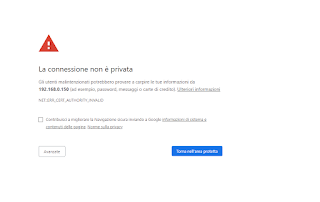Cerca nel blog
"Another Cyber Sec Blog?" "Not Only Cyber Sec!" Sono Manuel Pallotti, IT Infrastructure & Cloud Architect, Dev, & Indipendent Cyber Security Researcher. Questo blog è una raccolta di spunti in cui mi imbatto ogni giorno.
Post
Visualizzazione dei post da 2019
Pensiero stupendo su Microsoft Active Directory e i ruoli
- Ottieni link
- X
- Altre app
Windows Server 2019 Network Interface Teaming
- Ottieni link
- X
- Altre app
WIndows 10 - VMware Workstation - Hyper-V 2019- GuestOS: NESTED CONFIGURATION
- Ottieni link
- X
- Altre app
Windows Server 2019 NETWORK LOAD BALANCING WALKTHROUGH
- Ottieni link
- X
- Altre app
Hands on Lab with Hyper-V 2019 on VirtualBox
- Ottieni link
- X
- Altre app
Settings Up Azure Active Directory Domain Services
- Ottieni link
- X
- Altre app
Service-defined Firewall Mitigating an Attack on an Application
- Ottieni link
- X
- Altre app
Enjoy The Silence: Hyper-V on server 2019
- Ottieni link
- X
- Altre app
Quick and dirty IIS on Server 2019 configuration
- Ottieni link
- X
- Altre app
Microsoft Azure PAAS Georeplica step-by-step (Italiano)
- Ottieni link
- X
- Altre app
Enjoy The Silence... DHCP FAILOVER on Windows 2019 Server
- Ottieni link
- X
- Altre app
Checkpoint r80.xx for Dummies pt.2, Web Management & GUI client
- Ottieni link
- X
- Altre app
Storage in laboratorio, Hands on Lab on SAN & NAS, *.OVA & ISO download
- Ottieni link
- X
- Altre app
Checkpoint r80 on VirtualBox for Dummies
- Ottieni link
- X
- Altre app